Netflix es probablemente el servicio de streaming más popular, con muchos categorías de películas y programas para explorar, pero eso no significa que sea perfecto. Cuando las cosas van mal, no siempre significa que tu velada divertida y relajante se arruine. Netflix no funciona puede ser molesto, pero estamos aquí para ayudarte.
Ya sea que se trate de tu conexión a Internet, tu enrutador, tu VPN o problemas con la aplicación Netflix, hay una serie de pasos para solucionar problemas que puedes seguir. En este artículo, lo ayudaremos a solucionar los problemas de Netflix guiándolo a través de algunas soluciones básicas que funcionarán con cualquier dispositivo que esté utilizando. Si recibe un código de error, no se preocupe, lo cubriremos también.
1. ¿Netflix está caído?
Lo primero que debes comprobar es si hay una interrupción de Netflix. A veces hay un problema con los servidores de Netflix y te enfrentas a una interrupción generalizada. Si su aplicación Netflix no funciona o sus programas no se almacenan en el búfer, es probable que el servicio de transmisión no funcione. Afortunadamente, esto es fácil de comprobar.
Vaya a detector de bajada e inmediatamente sabrá si Netflix no funciona.
Cualquier usuario puede reportar si tiene algún problema con Netflix. Cuando hay muchos informes, es probable que el servicio no esté funcionando y no sea culpa suya. No hay nada que puedas hacer si los servidores no funcionan. Además, también puedes consultar en netflix.com si el servicio de streaming se interrumpe por algún motivo.
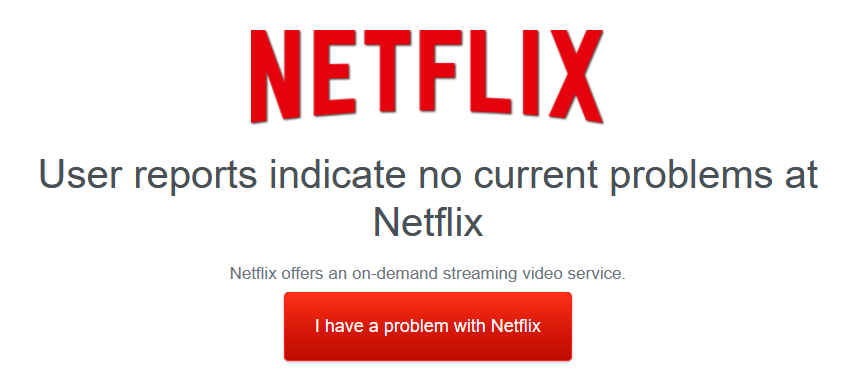
Si estos sitios web muestran que todo está bien con la plataforma, intenta ver Netflix usando otro dispositivo. En muchos casos, te enfrentas a un problema de conectividad o fallos del dispositivo.
2. Comprueba tu conexión a Internet
Suponiendo que Netflix no esté inactivo, la razón más común por la que Netflix no funciona es su conexión a Internet o enlace Wi-Fi. Así que, en primer lugar, asegúrate de ser conectado a Internet y de tener una conexión que funcione.
Si tu conexión funciona, es posible que aún sea demasiado lenta para la transmisión. Netflix recomienda al menos tres megabits por segundo (3 MBPS) para definición estándar (SD) y cinco megabits por segundo (5 MBPS) para transmisión en alta definición (HD).
Utiliza un comprobador de velocidad de internet para ver qué tan buena es tu conexión. Espera a que el sitio web analice tu conexión y te dirá todo lo que necesitas saber..
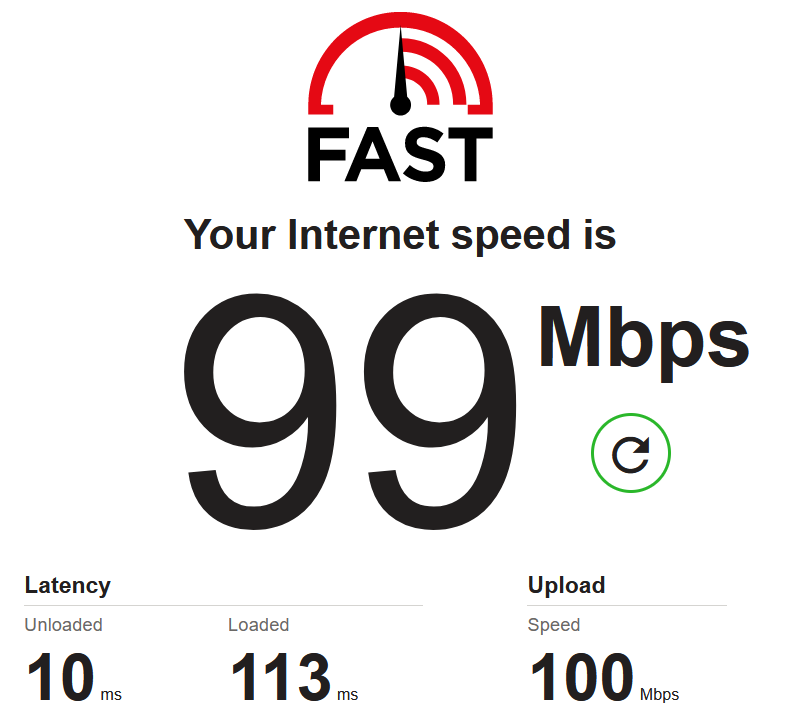
Si todo parece estar bien, es posible que su ISP esté sufriendo una interrupción del servicio. Utilice su teléfono para consultar el sitio web y las redes sociales de su proveedor en busca de anuncios o búsquelos en DownDetector. Como último recurso, llame a su ISP y tenga paciencia mientras intentan arreglar las cosas.
3. Reinicie su enrutador
Si tu Internet no funciona y no se debe a tu proveedor de servicios de Internet, reinicia tu enrutador o módem. En algunos casos, incluso puede parecer que estás conectado a Internet, pero no puedes acceder a ningún sitio web o aplicación en línea. Estos problemas a menudo se pueden solucionar reiniciando el enrutador.
La forma más sencilla de reiniciar su enrutador es presionando el botón de reinicio. Todos los enrutadores tienen un botón de reinicio físico, y todo lo que necesitas hacer es presionarlo y esperar un minuto a que el dispositivo se configure.
4. Restablece o reinstala tu aplicación Netflix
Como cualquier aplicación, Netflix a veces falla. Intente cerrar sesión en Netflix y volver a iniciarla. Si esto no soluciona el problema, intente reinstalar la aplicación.
Reinstalar la aplicación Netflix es fácil en cualquier dispositivo. Ya sea que esté utilizando un dispositivo móvil Android o iOS, una Xbox o un televisor inteligente Samsung, puede desinstalar fácilmente la aplicación para eliminar cualquier archivo corrupto. Después, todo lo que necesitas hacer es descargar la aplicación Netflix como lo hiciste inicialmente.
5. Reinicie su dispositivo
Un error temporal del sistema puede impedir que Netflix funcione en tu dispositivo. Un reinicio normalmente solucionará este problema. Este paso es válido para cualquier dispositivo, ya sea un iPhone, un reproductor Roku o una consola Microsoft Xbox.
Como alternativa, puedes apagar tu dispositivo, esperar un minuto y luego volver a encenderlo.
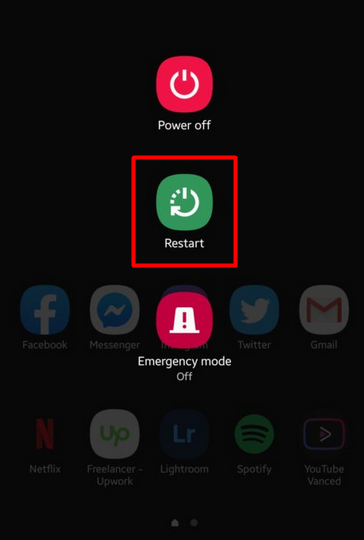
Si estás usando un televisor inteligente, particularmente Samsung, apágalo y espera 30 segundos antes de volver a encenderlo. Desenchufarlo también podría ayudar después de apagarlo. Este método permite que todo se reinicie por completo. Si no funciona, considera restablecer la configuración de fábrica del televisor inteligente.
Si estás utilizando la aplicación Netflix en tus consolas PlayStation y Xbox, también debes reiniciarlas si los demás pasos de solución de problemas no te ayudaron. Las aplicaciones de la consola son conocidas por tener errores y un reinicio funciona en la mayoría de los casos.
6. Deshabilite su VPN
.¿Estás usando un vpn y Netflix de repente dejó de funcionar? ¿Recibes un mensaje de error como "¿Parece que estás usando un desbloqueador o un proxy?" A Netflix no le gustan las VPN y probablemente detectó que estás usando una, por lo que perdiste el acceso al servicio de streaming.
Netflix está intentando activamente incluir en la lista negra las redes privadas virtuales porque la gente las usa para cambiar regiones de Netflix. Si estás usando uno, asegúrate de que aún sea compatible con Netflix. De lo contrario, desactívelo.
7. Códigos de error de Netflix
En algunos casos, Netflix te ayuda a resolver el problema mostrando un código de error. Algunos están relacionados con un problema de conectividad, mientras que otros aparecen debido a un problema específico relacionado con el dispositivo. Incluso puedes recibir errores si intentas acceder a contenido restringido de Netflix. A continuación encontrarás los códigos de error más comunes de Netflix y cómo solucionarlos.
Código de error de Netflix UI-800-3
El código de error UI-800-3 significa que tienes un problema con los datos de la aplicación Netflix y te impide conectarte al servicio de streaming. Puedes resolver este error borrando el caché de tu dispositivo o simplemente reinstalando la aplicación.
Código de error 100 de Netflix
El código de error 100 aparece cuando tienes un problema con la aplicación Netflix o con los datos que almacena. Este error es común con Amazon Fire TV, pero también puedes encontrarlo con AppleTV o iPhone.
Cuando veas este error, reinicia tu dispositivo. Si aún aparece, intenta restaurar tu dispositivo a la configuración de fábrica.

Código de error de Netflix 10008
El código de error 10008 está asociado con problemas de conectividad en dispositivos Apple como el iPhone o el iPad.
Para solucionar este problema, primero asegúrese de estar conectado a Internet y de que la velocidad de la red coincida con los requisitos mínimos de Netflix. Luego, cierre sesión en su cuenta de Netflix y luego vuelva a iniciarla. Si esto no borra el código, es necesario reiniciar el dispositivo.
Código de error de Netflix U7111-5070
Si recibes este código de error, significa que Netflix necesita verificar tu edad antes de permitirte ver el contenido al que estás accediendo. Dirígete a netflix.com/verifyage para confirmar que puedes ver películas y programas de televisión para adultos legalmente..
Código de error de Netflix NO 2-5
El código de error NW 2-5, así como otros códigos de error de NW, están relacionados con un problema de conectividad. Por lo tanto, siga todos nuestros pasos de solución de problemas relacionados con la conexión a Internet.
Asegúrate de estar conectado a Internet. Si estás usando Wi-Fi, verifica qué tan estable es la conexión. Cambie a su cable Ethernet para ver si hay alguna diferencia. También puedes probar con una red diferente para ver si hay algún problema con tu conexión principal. Es posible que tengas que llamar a tu proveedor de servicios de Internet en ese caso.
Disfruta de Netflix sin errores
La mayoría de los problemas de Netflix se pueden resolver rápidamente, así que no entre en pánico cuando reciba un error. En muchos casos, todo lo que necesita hacer es cerrar sesión en su cuenta o reiniciar su dispositivo. A veces, no es tu conexión de red o tu dispositivo el que causa el problema, sino Netflix o tu ISP.
Si conoce otras formas de corregir errores de Netflix, ¡háganoslo saber en los comentarios a continuación!
.